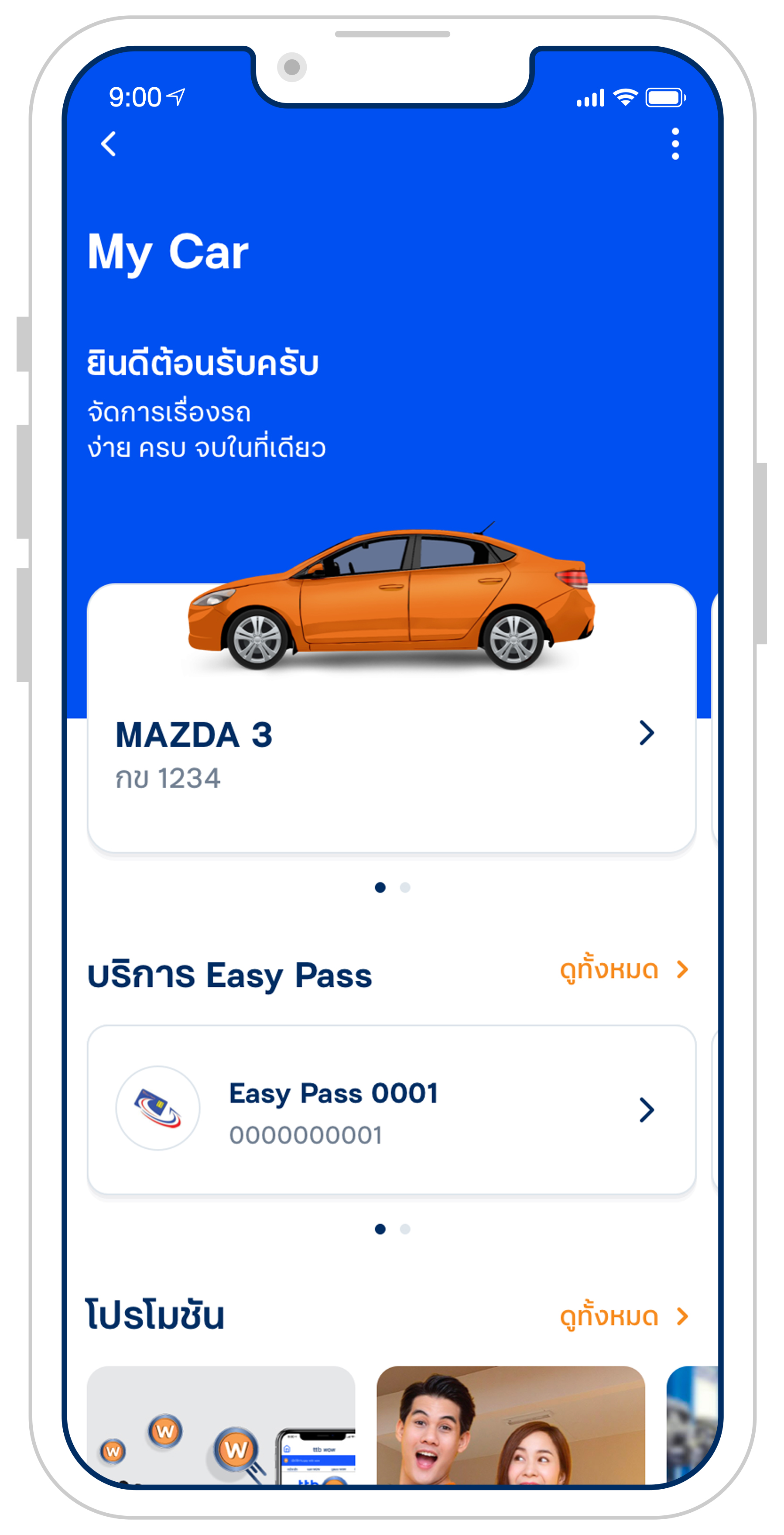
1. จากหน้าแรกของ My Car กดปุ่มตั้งค่า (ปุ่มมุมขวาบน)
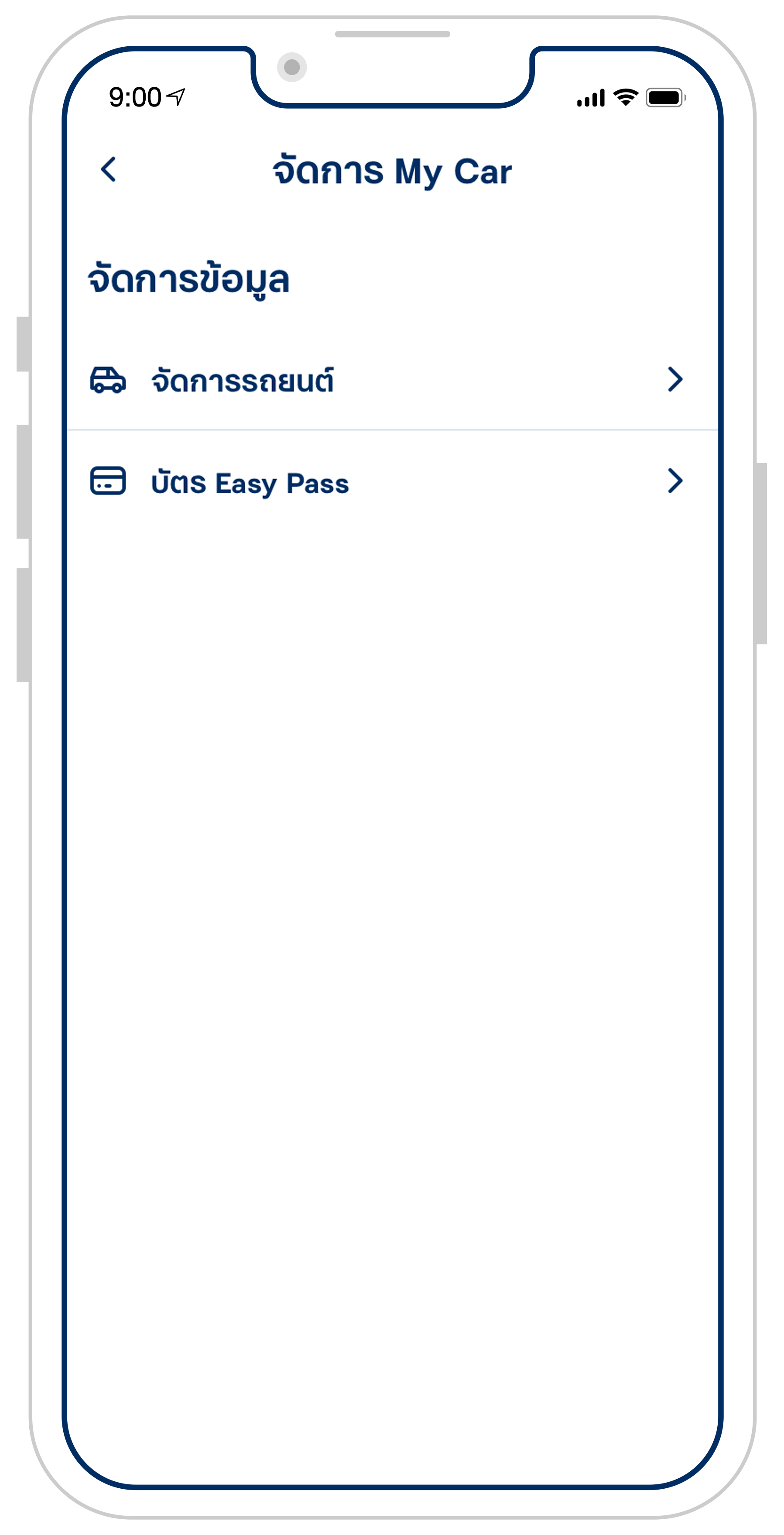
2. ในหน้าจัดการ My Car เลือกจัดการข้อมูลรถยนต์
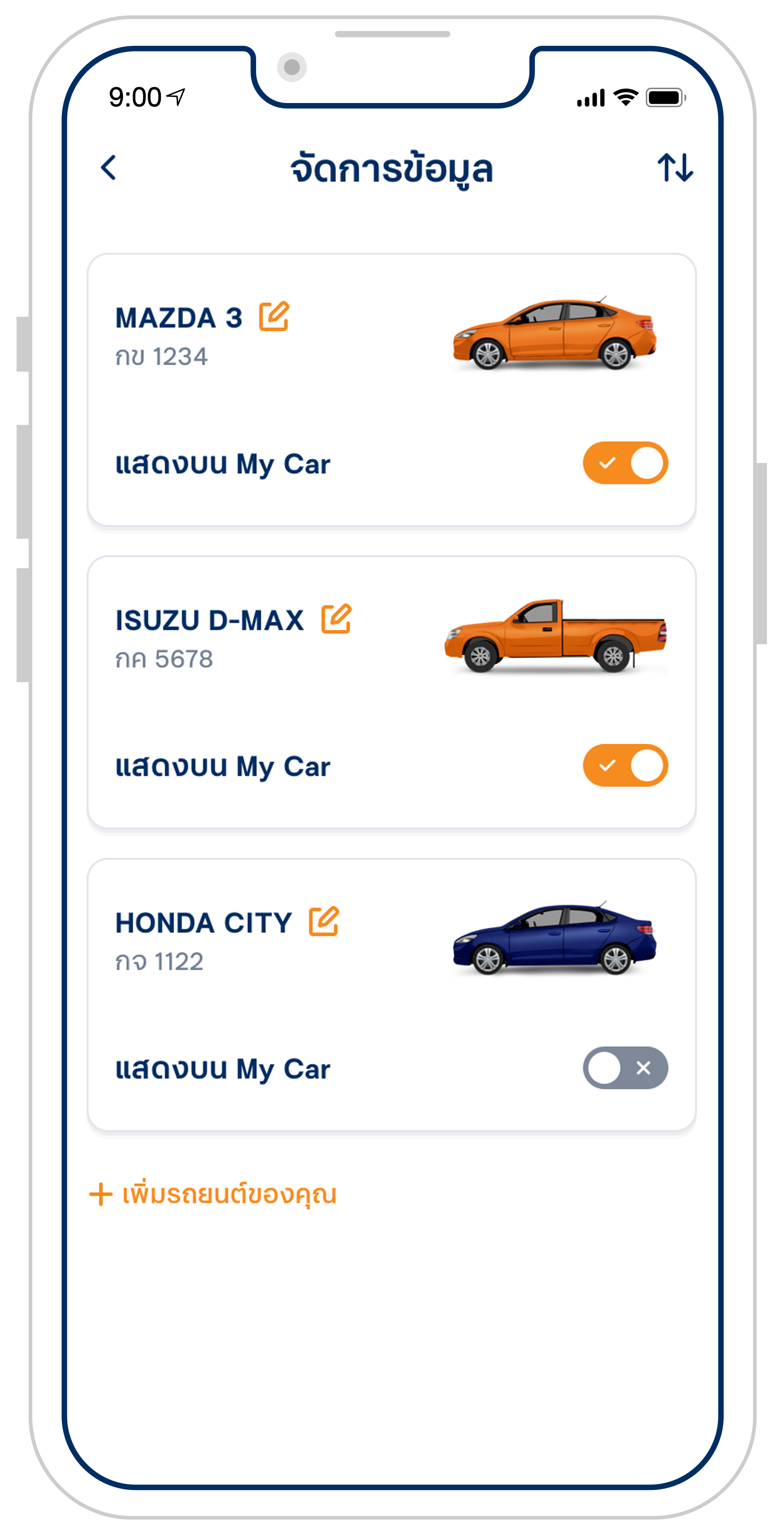
3. การซ่อนหรือแสดงรถยนต์ในหน้า My Car สามารถทำได้โดยการเลื่อนปุ่มเปิด/ปิด เพื่อแสดงหรือซ่อนรถคันนั้น ๆ ได้เลย
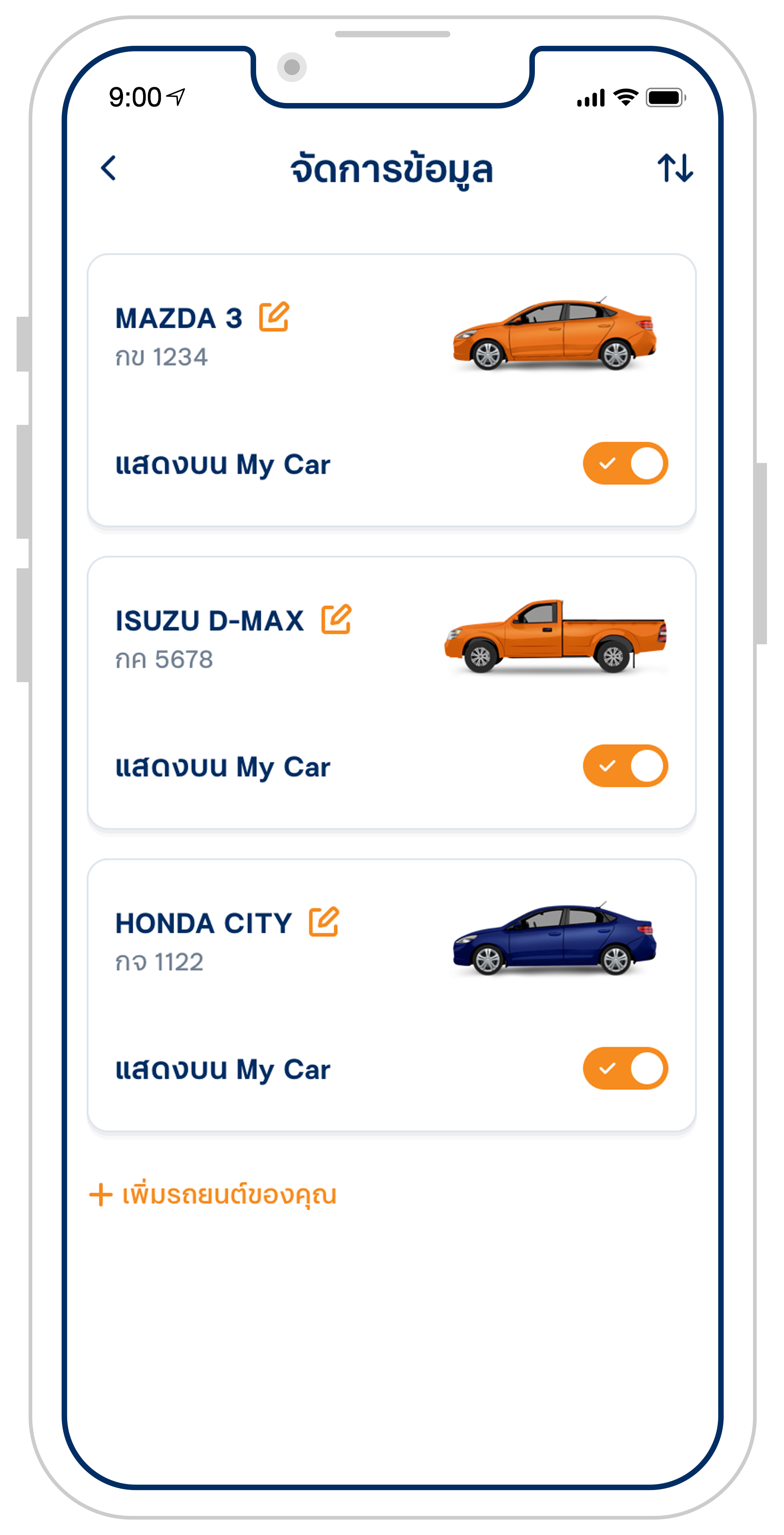
4. การเรียงลำดับรถยนต์ (1) - เริ่มจากกดปุ่มเรียงลำดับข้อมูลด้านมุมขวาบนของหน้าจอ
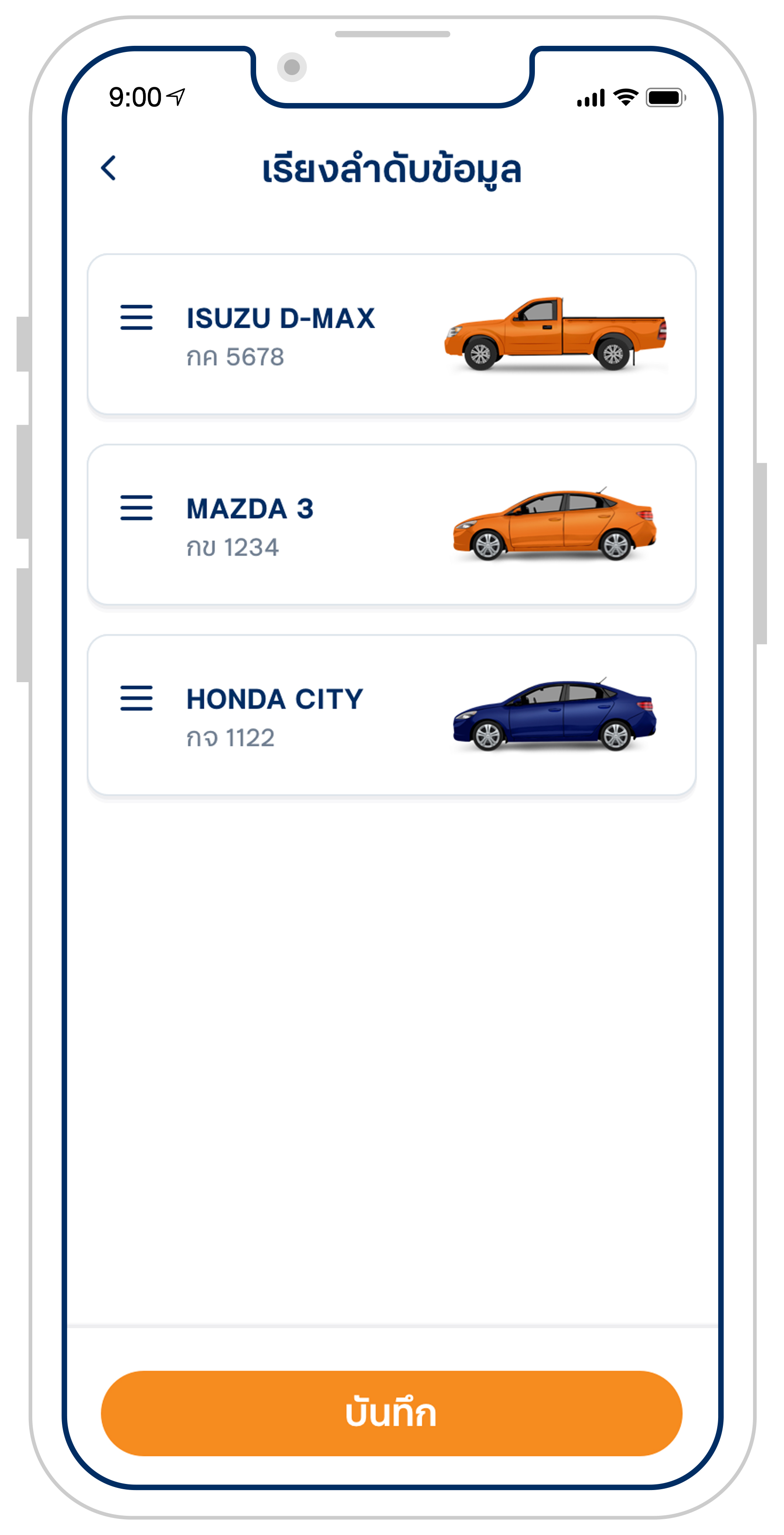
5. การเรียงลำดับรถยนต์ (2) - เลือกรถคันที่ต้องการโดยกดค้างไว้ 1 วินาที แล้วลากขึ้นหรือลงไปยังตำแหน่งที่ต้องการ ยกนิ้วออก จากนั้นกด บันทึก